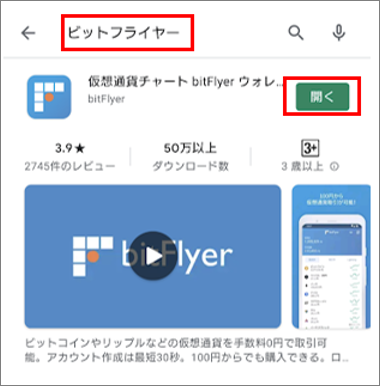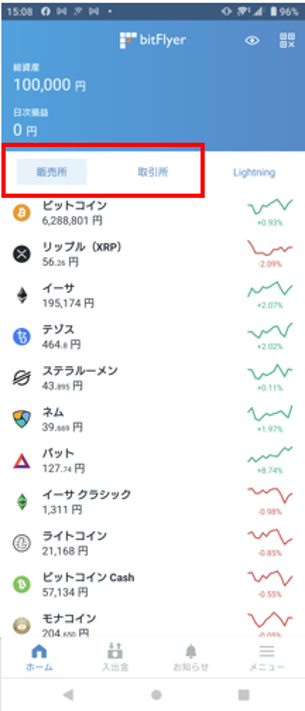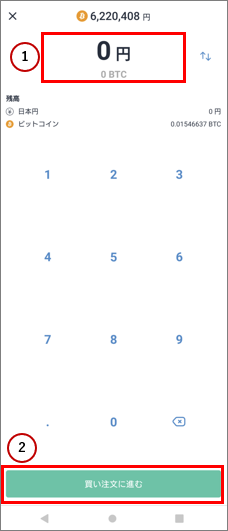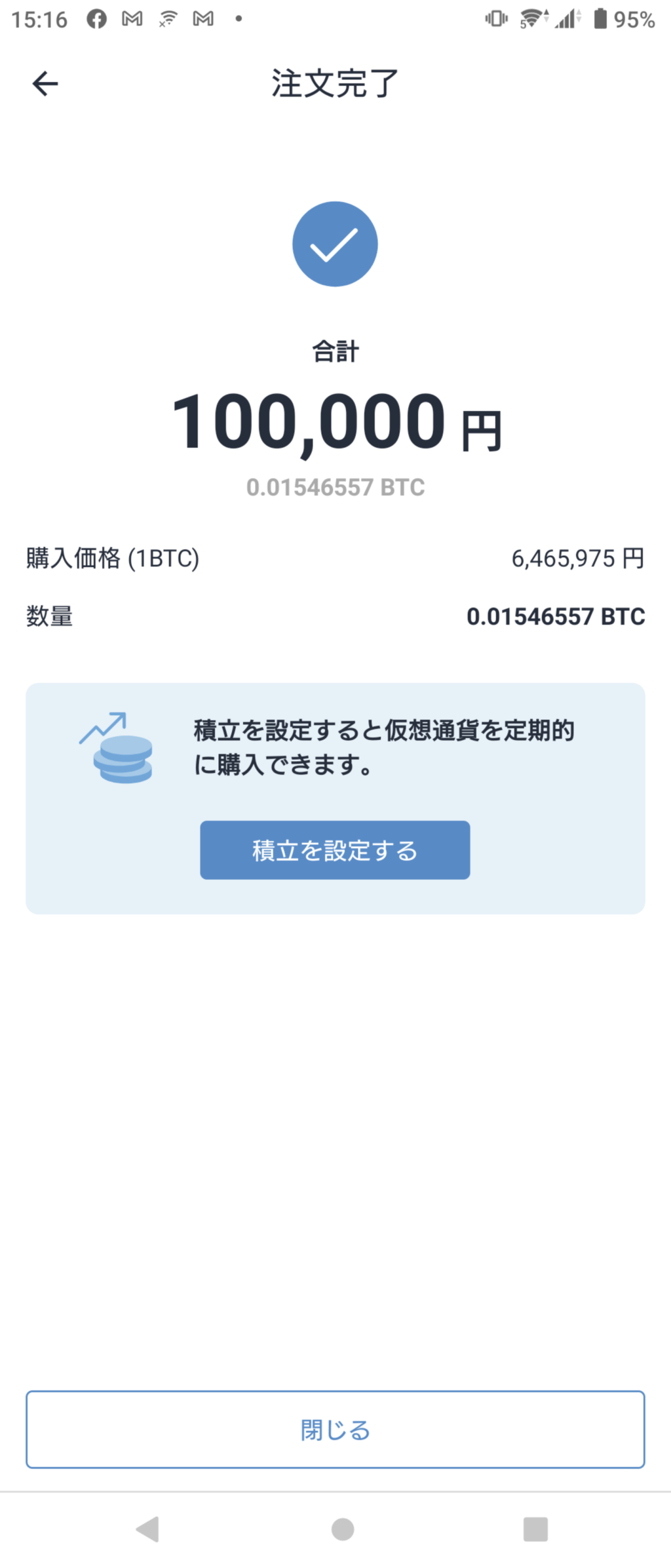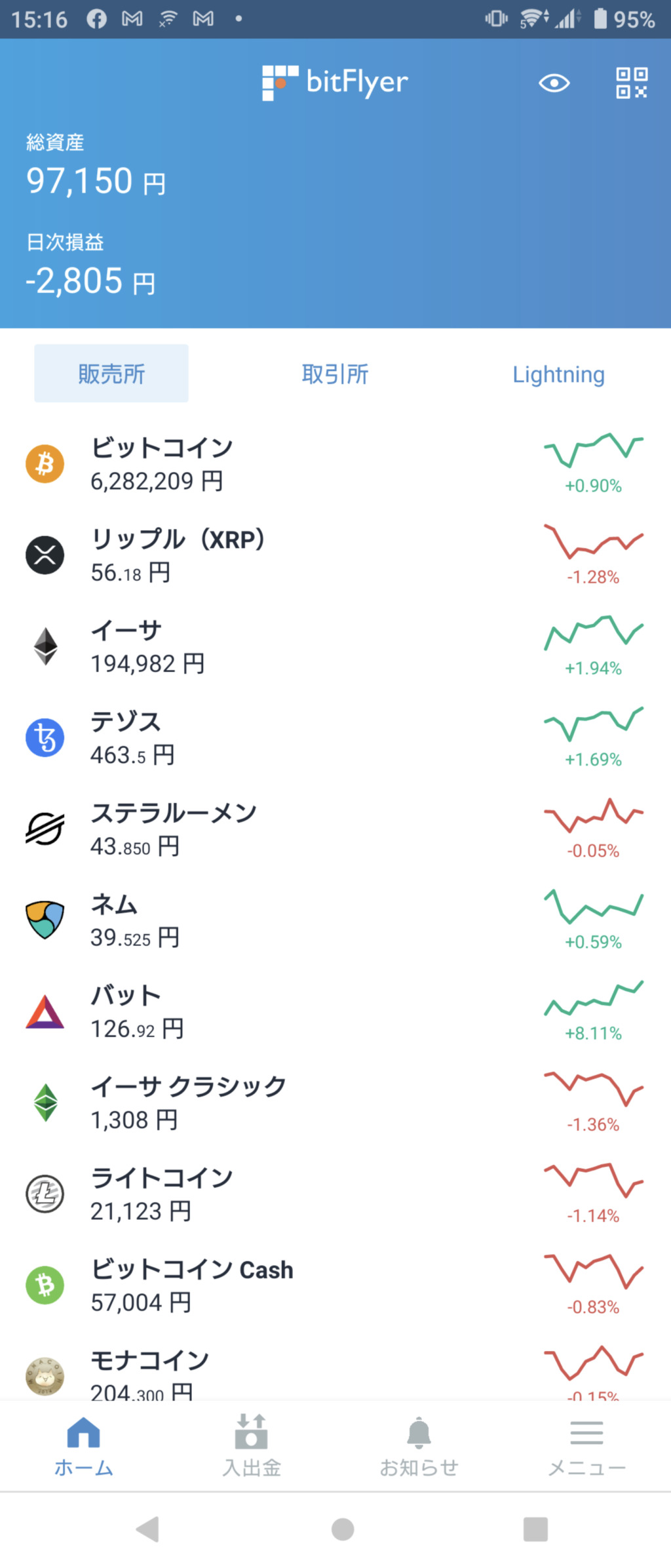今回はビットコイン(Bitcoin)の購入までやってみました
まずは仮想通貨取引所の口座を持っていないと何もできないのでまだどこの仮想通貨取引所の口座を持っていない人は下記の記事を参照にして開設してみてください。私は一旦、ビットフライヤーで開設しました!
↓口座未開設の方は下記の記事を参考にして下さい。
-
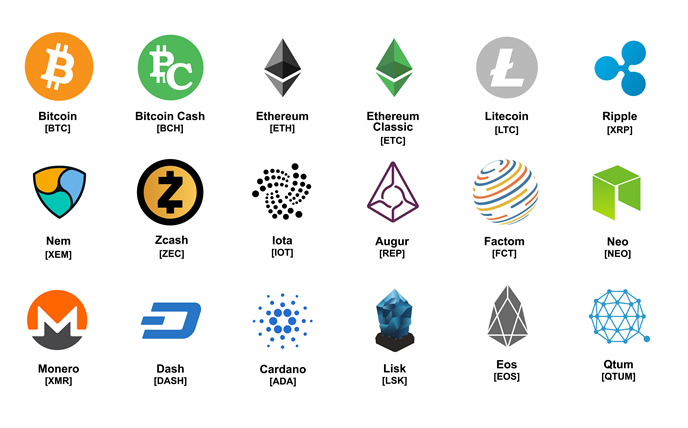
-
仮想通貨やり方 | 仮想通貨初心者がBitFlyerで口座開設までやってみた!
続きを見る
口座開設できたらいよいよ、仮想通貨の購入です!今回はもっともメジャーなビットコイン(Bitcoin)の購入を説明します!
まず最初にビットフライヤーアプリをダウンロード
まずは最初にビットフライヤーアプリをインストールしよう!パソコンなどで購入することも可能だがアプリの方がいつでもどこでも直ぐに確認できるし、使い方も凄く簡単だ!初心者の方にはアプリでの購入をお勧めします!

- Androidの方はGoogle Playストアからインストール
- iPhoneの方はApp Storeからインストール
Google Playストアを開き検索窓から『ビットフライヤー』と検索してください。(iphoneの人はAppStoreを開いてビットフライヤーと検索)下記はGoogle Playストアで検索した結果の画面になります。多分androidでもiPhoneでもどちらでも一番上に出てくると思います。
アプリでのビットコイン購入方法
ではいよいよ購入だ。口座に資金が入っていないと購入は出来ないので、あらかじめ仮想通貨を購入する金額を入れておいて下さい!インストールしたアプリを開いてください。(ログインなどはご自身の管理しているパスワードなどで行ってください)
ビットフライヤー(bitFlyer)アプリ
こちらがビットフライヤーアプリ(bitFlyer APP)のホーム画面です!今回私は10万円の入金しましたので、総資産は100,000円と表示されています。ここは皆さんお好きな金額を入金頂いて大丈夫です!1万円とかでも勿論全然大丈夫です!
それ以下には御覧の通りで、仮想通貨の現在の金額がそれぞれ表示されています。今回はビットコインを購入する説明になりますが、もちろんそれ以外の仮想通貨も購入は可能です。

販売所と取引所の違いは別の記事で説明しますので、どうしても気になる人はそちらをご確認頂くか、ご自分で調べて見てください。重要な違いとかはあるのですが、今回は長期投資の考えで購入して放置位でやるのでその場は販売所で問題ないです!販売所をタップして背景が背景が少しうすい水色の状態になっていることを確認して、購入したい通貨をタップしてください。今回はビットコインをタップする。
↓販売所or取引所、結局どこで買えばいいの?という人は下記の記事も読んでみて下さい!
-

-
初心者にも大事【販売所】と【取引所】の違い|仮想通貨購入時の選択について
続きを見る
いよいよ、ビットコイン(Bitcoin)の購入!
いよいよ、購入ですが購入はめちゃくちゃ簡単です実質2Stepで購入が完了します。
では、購入予定の仮想通貨タップ(今回はビットコインをタップ)した先の画面が下記です。
- ①は現在のビットコイン(Bitcoin)の価格です。
- ②は買うのか売るのかのボタンです。
ビットコイン購入:Step1
①は現在のビットコイン(Bitcoin)の価格が表示されており、そしてすぐ下に前日差も記載があります。実際に購入する際はさらに下の方に表示されている②の部分で買うのか売るのかを選びます。これが販売所をタップした画面の説明になります。

ビットコイン購入:Step2
①に購入する金額を入力ここは日本円でどれだけ購入するかという視点で金額入れて下さい。例えば1万円分購入したい場合は1万円と入れて下さい。金額を入れたら②をタップして次に進みます。
今回私の場合ですと、10万円分の購入を感がていましたので上記の画像①の部分に、100,000円と入力し『買い注文に進むボタン』を押した結果の画面が下記です。なので下記の画像では、①の部分が100,000円と表示されております。この状態で購入できるビットコインの数量がすぐ下に表示されています。0.01546557BTC購入できるという事になります。この状態で間違いがなければ下の②『買い注文を確定する』をタップして下さい。
ビットコイン購入:完了画面
下記の画面が表示されれば無事に購入が完了しています。問題なければ閉じるを押して終了です。
購入完了後のビットフライヤー(bitflyer)画面
こちらがビットコインを購入した後の画面になります。あれっ?っとお気づきになった方もいるとは思いますが、10万円で購入したのに総資産額が97,150円と表示されてマイナスになっているじゃんと思われたかと思いますが、そうですこれがスプレッド分になります。仮想通貨はボラティリティが高いせいなのかスプレッドや手数料の部分が少し高いですね。購入した際のスプレッド分ですでに-2,805円になりました。スプレッドなどの部分も今後説明していきますので!

Twitterアカウント
KOU@サラリーマンFXサバイバー
https://twitter.com/maxkorosuke